《钉钉》云课堂查看考试用时方法
时间:2020-06-24 11:22:51
- 编辑:谷子
5219
在钉钉云课堂完成考试后,很多小伙伴想要查看自己考试用了多久的时间,那么钉钉云课堂怎么看时间呢?下面小编就来为大家介绍一下钉钉云课堂查看考试用时的方法,还不知道的小伙伴可以来一起了解下!

钉钉云课堂怎么看考试用时?
1、进入钉钉,点击左侧“工作”。
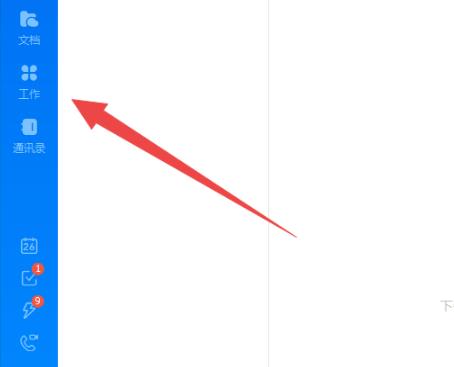
2、在OA工作台中点击“云课堂”。
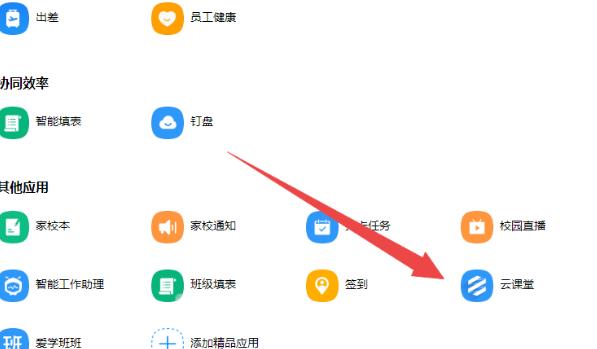
3、在上方的选项中选择“学习中心”。
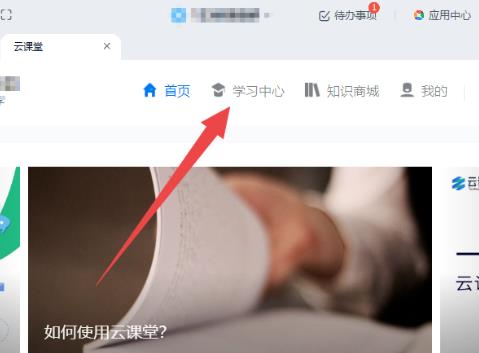
4、点击并查看自己的考试记录。
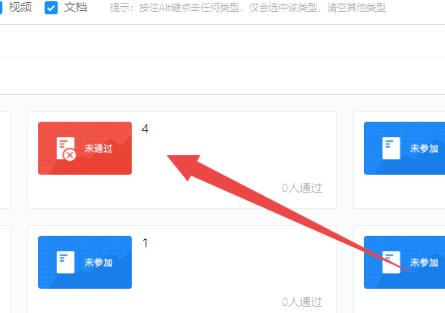
5、即可在左上角看到考试的用时。
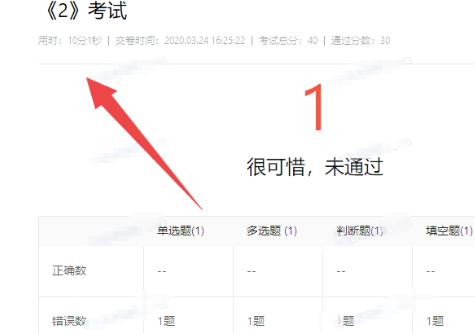
以上就是小编带来的钉钉云课堂怎么看时间?钉钉云课堂查看考试用时方法介绍了,更多相关资讯教程,请关注3DM手游网。

功能介绍
使用教程
相关内容
相关攻略 更多+
类似软件 更多+
近期热门
更多+
热门礼包
更多+
原创推荐
更多+
-
《世界启元》评测:文明长河奔涌向前
手游评测 |廉颇
-
日常安利《仙境传说:爱如初见》:刚刚好的梦
日常安利 |廉颇
-
《仙境传说:爱如初见》评测:20年后的再次相遇
手游评测 |廉颇
近期大作
更多+
3DM自运营游戏推荐






































